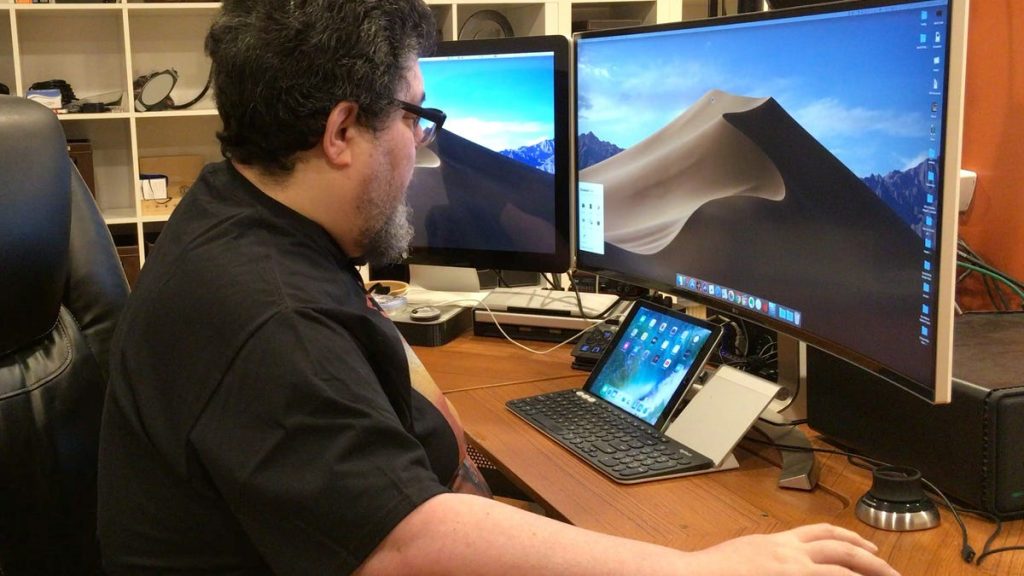.

O Apple Sidecar é um daqueles recursos úteis que só faz sentido quando você faz parte de um ecossistema como o da Apple. Ele permite que você transforme seu iPad em um monitor externo para o seu Mac.
Em termos de conceito, é brilhante. Se um usuário possui um Mac e um iPad, por que não usar a tela do iPad para oferecer suporte ao Mac?
Quando fiz minha grande mudança para escapar de furacões pelo país em 2017, viajei com meu MacBook Pro e meu iPad. Todas as noites, quando parávamos em um novo hotel, eu descia até o saguão e fazia meu trabalho diário (à noite). Usei o Mac, mas também usei o iPad como segunda tela, pesquisando coisas no Safari no iPad como referência para o que estava escrevendo. Mas era inconveniente, porque, naquela época, o macOS 10.12 (Sierra) não suportava o Sidecar. Eu alternava constantemente entre o controle do mouse e do dedo e certamente não conseguia mover as janelas entre os dispositivos.
eu teria então se beneficiou do Sidecar naquela época.
A Apple introduziu o Sidecar com o macOS 10.15 (Catalina) em 2019. Ele permaneceu na versão beta por um bom tempo, mas agora é um recurso confiável. Contanto que você atenda aos requisitos de sistema da Apple, tenha os dois dispositivos conectados ao mesmo ID Apple, esteja na mesma rede Wi-Fi e tenha o Bluetooth ativado, você pode usar o Sidecar.
Além disso: Eu sobrevivi usando meu iPad Pro como meu PC de mesa principal por um dia (principalmente)
Você também pode conectar seu iPad através do cabo de alimentação ao seu Mac, para ter sempre energia suficiente. Mas você ainda precisa de Wi-Fi e Bluetooth funcionando para fazer a coisa fazer sua mágica.
O que o Sidecar pode fazer
Depois de habilitar o Sidecar, seu iPad se torna indistinguível de qualquer outra segunda tela. Isso significa que você pode espelhar a exibição do seu Mac no iPad ou estender a área de trabalho do Mac para o iPad. Esta é a abordagem mais funcional.
Com uma tela estendida, você pode arrastar janelas do Mac para o iPad e vice-versa. Você pode mover o cursor entre a tela do Mac e o iPad e clicar e arrastar em qualquer uma das telas.
Você também pode usar o Apple Pencil no iPad, em aplicativos para Mac. Você certamente pode usá-lo para selecionar menus e clicar e arrastar. Para alguns aplicativos, você pode até desenhar usando o Lápis. Tive algum sucesso limitado usando-o para desenhar no Photoshop, o que foi emocionante até que percebi que o Lápis não melhorou muito minhas habilidades artísticas. Mesmo assim, para design de layout e outras tarefas, às vezes acho que desenhar diretamente com o Lápis no Photoshop é mais preciso e confortável do que usar o mouse.
Além disso: Como fazer anotações no seu iPad com um Apple Pencil — 3 maneiras muito simples
Finalmente, você pode alternar entre usar o iPad como um segundo monitor e usar o iPad como um iPad. Há vários furtos envolvidos (descritos aqui), para que você possa usar o dispositivo como um iPad e uma tela ao mesmo tempo.
O que o Sidecar não pode fazer
Curiosamente, embora o Sidecar tenha passado por quatro grandes atualizações do macOS (Catalina, Big Sur, Monterey e Ventura), há alguns recursos óbvios ausentes em sua implementação.
Eu os encontrei, porque tentei usá-los. Não acreditando que eles simplesmente não existissem, passei uma tarde tentando diagnosticar por que não conseguia fazê-los funcionar. Por fim, descobri que eles não estavam lá, o que explica exatamente por que não consegui fazê-los funcionar.
Problema nº 1: sem modo retrato
O primeiro parece algo que você obviamente deveria ser capaz de fazer. Você não pode virar a tela do iPad do modo paisagem para o modo retrato quando está no modo Sidecar. A maioria dos usuários usa seus iPads no modo retrato para ler as coisas e no modo paisagem para assistir às coisas. O modo retrato parece ser a configuração de prioridade assumida pela Apple porque a câmera frontal fica no meio da parte superior da tela quando mantida no modo retrato.
E, no entanto, você não pode virar a tela de largura para altura e usá-la com um Mac. Você pode fazer esse flip para quase qualquer monitor externo. Eu tenho um daqueles monitores portáteis que discuti no mês passado permanentemente virado para retrato ao lado do meu Mac Studio para que eu possa ler documentos nele, assistir meu feed de rolagem do Twitter e acompanhar o Slack. Ele funciona muito bem. Mas o iPad com Sidecar no modo retrato? Não.
Problema nº 2: sem saída de som usando os alto-falantes do iPad
Vamos passar para o segundo problema e um Mac diferente.
Eu tenho um monitor tradicional (não uma TV) conectado a um dos meus Mac minis. O monitor não possui capacidade de saída de som e, embora o Mac mini tenha um alto-falante, ninguém o confundiria com um alto-falante que vale a pena ouvir. Seu objetivo principal é fazer o toque de inicialização. Embora possa emitir algum som, não é um bom som.
Além disso: Não desperdice seu dinheiro com esses produtos da Apple
Mas o iPad Pro. Agora, esse é um dispositivo com excelentes alto-falantes. Meu pensamento era que, como estava usando o iPad Pro como um segundo monitor naquele Mac mini, também poderia alternar a saída de som para os alto-falantes do iPad Pro. E… Não. Não suportado.
Algumas considerações finais
Não há razão técnica para que o Sidecar não suporte esses recursos. Tanto o recurso de orientação quanto a capacidade de escolher dispositivos de saída de som já são recursos integrados ao MacOS. Nenhum dos dois requer muito desempenho de hardware adicional ou capacidade da máquina. Portanto, é realmente uma questão de software.
Esperançosamente, no próximo ano, quando a Apple apresentar sua próxima versão do macOS, ela incluirá esses dois recursos básicos no Sidecar.
Você tem usado muito o Sidecar? Você já o usou com o Pencil para desenhar diretamente em um aplicativo Mac? Há algum recurso que você gostaria que fosse implementado? Você compartilha meu desejo de modo retrato e saída de áudio? Deixe-nos saber nos comentários abaixo.
Você pode acompanhar minhas atualizações diárias do projeto nas mídias sociais. Certifique-se de me seguir no Twitter em @DavidGewirtzno Facebook em Facebook.com/DavidGewirtz, no Instagram em Instagram.com/DavidGewirtz e no YouTube em YouTube.com/DavidGewirtzTV.
.